Problem
Diese Meldung kann erscheinen, wenn die Snagit Installationsdatei mit Internet Explorer oder Edge heruntergeladen wurde.
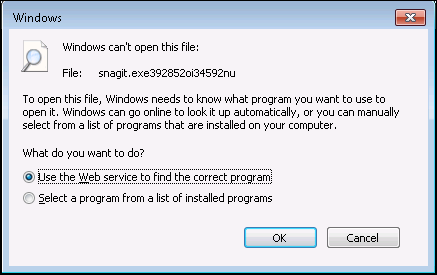
Lösung
Option 1: Laden Sie die Datei neu herunter.
Benutzen Sie Firefox oder Chrome zum Herunterladen.
Option 2: Benennen Sie die Datei um.
Benennen Sie die Datei um, sodass am Ende statt der Nummer die Bezeichnung ".exe" steht. Das geht so:
Windows 10, 8
- Öffnen Sie den Ordner, in dem sich die heruntergeladene Datei befindet.
- Klicken Sie auf Ansicht.
- Aktivieren Sie Dateinamenerweiterungen.
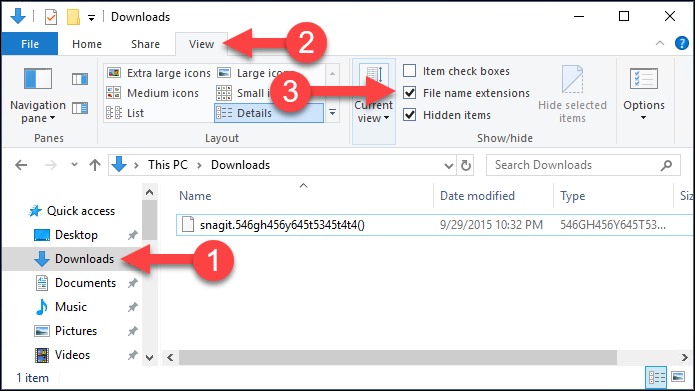
- Machen Sie einen rechten Mausklick auf die heruntergeladene Datei und wählen Sie Umbenennen.
- Ändern Sie den Namen auf "snagitde.exe".

Windows 7
- Klicken Sie auf Start und geben Sie ein "Ordneroptionen" (ohne die Anführungszeichen).
- Klicken Sie in den Suchergebnissen auf Ordneroptionen.
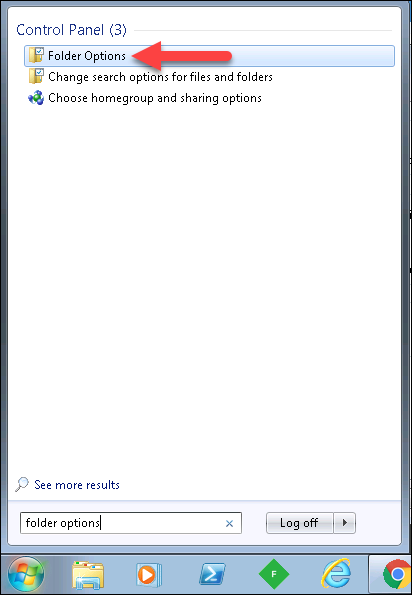
- Klicken Sie auf Ansicht.
- Deaktivieren Sie die Option Erweiterungen bei bekannten Dateitypen ausblenden.
- Klicken Sie auf OK.
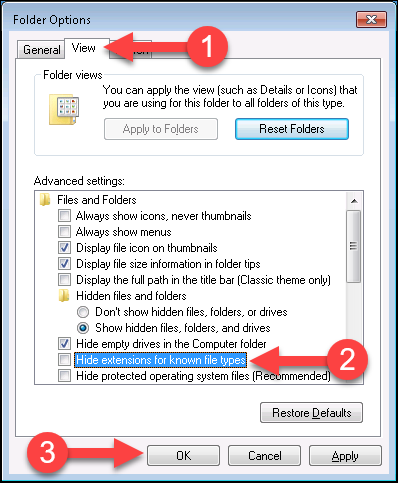
- Machen Sie einen rechten Mausklick auf die heruntergeladene Datei und wählen Sie Umbenennen.
- Ändern Sie den Namen auf "snagitde.exe".
